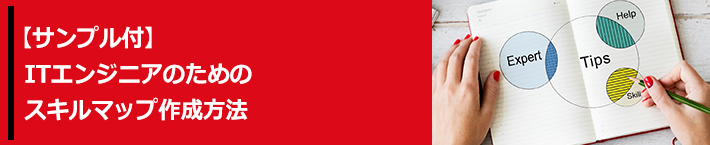更新日:
プロジェクトのチームワークを高めたくありませんか?
チームワークを高めるには、現場で必要とされている能力と各ITエンジニアが持っている能力をしっかりマッチさせることが大切です。せっかく能力が高い人材が集まっても、それぞれの役割がちぐはぐでは成果につながりません。
的確なメンバーの配置を可能にするのが、「スキルマップ」というツールです。
ここではこのツールの詳しい説明と作り方、エクセルを使った作成の裏技を紹介します。
![]()
スキルマップとは?
スキルマップとは、各メンバーのスキルがどれだけ習熟しているかをわかりやすく可視化した表のことです。
横にプロジェクトで求められているスキル、経験、知識を項目別に列挙し、縦にメンバーを並べて、各達成度を数字や「○×」などで記入していきます。これによってプロジェクト全体としてどこが強いのか、知識や経験が足りないのはどこかを浮き彫りにできるのです。
スキルマップは、チームの管理職が使うツールですが、個人でスキルマップを作ることもおすすめ。その場合は横軸を「1月、2月、……」というように、「期間」にするといいでしょう。定期的に自分の経験やスキルを確認し、今後の自分のキャリアプランと見比べながら、どのスキルを伸ばすべきかがわかります。
スキルマップを作るメリット、目的
スキルマップを作っておくと、プロジェクトを進めていく上で次のような3つのメリットがあります。
スキルマップを作るメリットその1――どのようなメンバーを集めればよいかがわかる
プロジェクトを開始する時にスキルマップを作れば、どのようなメンバーを集めればいいかが簡単にわかります。クライアントの要望をうまく形にできるメンバーが揃っているか、それとも足りないのかという判断ができ、スキルが偏っている部分を的確に調整することができるようになるのです。
スキルマップを作るメリットその2――プロジェクトを進めていくときに見通しを立てやすい
プロジェクトが進んでいくにつれて、同じチームのメンバーでもスキルの習熟度に差が生まれてきます。そのような成長も随時スキルマップに書き込んでいくことで、スケジュールの見直しなどを合理的に行うことができるようになります。
スキルマップを作るメリットその3――プロジェクトメンバーのモチベーション向上
スキルマップが作成されていれば、プロジェクトメンバーも自分に求められているスキルの、あと何がどのくらい足りないのかを自覚できます。また他のメンバーとの違いがはっきりとわかって、競争心が刺激されます。
さらにスキルマップによって、各メンバーは自分の現在の評価の理由がよくわかります。評価基準が曖昧な状態は、メンバーに不満や不信感が生じ、モチベーション低下につながります。スキルマップによって評価の理由が明確になっていれば、それを防ぐことができるのです。

集団向けスキルマップに必要な要素、項目
スキルマップには、どのような項目を設定すれば良いのでしょうか。
もちろん現場によりけりですが、たとえばITエンジニアチームの項目設定としては、以下のようなものが考えられます。
マネジメント
スケジュール管理(進捗管理)、人員計画(調達計画)、顧客折衝、メンバーのモチベーションコントロール、採算管理などのマネジメントスキルです。また的確な指示を下流工程に出すことも重要です。
要件定義
システムやソフトウェア開発で、実装すべき機能を明確にしていくスキルのことです。要件定義に失敗すると、開発プロジェクト途中で仕様変更などの無駄な工数が発生し、スケジュール遅延や品質の劣化、ひいてはプロジェクト炎上につながる可能性も。「実現できること、できないこと」や「作業範囲」、「アウトプットの精度」などを、要件定義の段階で明確にすることが重要です。
設計能力
要件定義で決めた機能や性能を実現するための実現方式を描ける能力のことです。システムの運用設計から機能設計、画面のインターフェース設計、DB設計など、幅広い知識・スキルを網羅していることが望ましいです。
プログラミング
JavaやRubyなどプログラミング言語を使って、コードを実装するスキルです。
これらに加えて、「営業能力」や、「Office」による資料作成能力などをプロジェクトに合わせて増やしていきます。
また上記の項目の粒度を増やし項目を細分化させれば、自社に合ったよりわかりやすいスキルマップになるでしょう。たとえば「マネジメントスキル」であれば、「教育資料を作成する能力」、「お客様との調整力」「シフト作成・調整能力」、「トラブル対応能力」などに細分化できます。
スキルマップのサンプル
以上を踏まえてスキルマップを作成すると、以下のようになります。
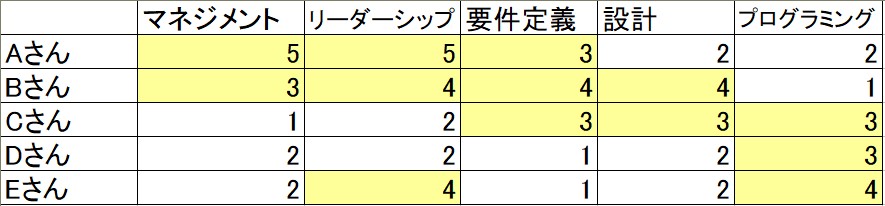
Excelを使ったスキルマップの作り方――条件付き書式を利用しよう
エクセルを使えば、上記のようなスキルマップは簡単に作れます。
「条件付き書式」を利用すれば、サンプルのようにレベル3以上の人は異なった色で表示することができて、さらに見やすくなります。
その方法は、まずセルをすべて選択し、「書式」から「条件付き書式」を選択。するとダイアログが表示されるので、「次の値の間」のところに「3」から「5」と入力し、書式(色やフォントなど)を選べば、3~5の評価だけがその書式で表示されるようになります。
まとめ
定期的な点検を忘れずに
ここまで、チームが持っている力を可視化し把握することができる心強いツールである「スキルマップ」と、その作り方についてご説明してきました。
運用の注意点としては、作成した後に定期的なチェックを忘れずに行うことです。メンバーの入れ替わりがあったり、個々の能力に進歩があったりしたら、きちんと書き換えるようにしましょう。それによってスキルマップの特性が十分に活かされ、ますます有益なものになっていきます。
あなた個人でスキルマップを作る場合は、メンバーの欄に時期などを書き込むとよいでしょう。どのくらい自分が成長しているか、目的にどれだけ近づいたかが時系列ではっきりと実感できます。日々の成長が実感できればマンネリに陥ったり、バーンアウトしたりする危険を避けられます。